Esta historia es parte de Punto de acceso iPhone 2022Colección de noticias, sugerencias y consejos de CNET sobre los productos más populares de Apple.
Ahora usted puede Descargar iOS 16 En su iPhone, encontrará que hay algunas funciones y configuraciones que le encantan. Por otro lado, encontrarás Otros que quizás no te gusten. Si obtienes un archivo Nuevo iPhone 14Esto también se aplicará a usted.
Una característica particularmente frustrante que me viene a la mente es la adición de un botón de búsqueda en la parte inferior de la pantalla de inicio (justo encima del muelle). Muchas personas no están satisfechas con la nueva configuración de la pantalla de inicio y he aquí por qué: si bien la función de búsqueda de iOS es útil para encontrar rápidamente mensajes de texto, archivos, configuraciones, sitios web y fotos, el nuevo botón se coloca en un lugar en el que es fácil hacer clic por error: especialmente al desplazarse por las páginas Miscelánea de la pantalla de inicio.
Y cuando presiona accidentalmente el nuevo botón de búsqueda, la función de búsqueda de pantalla completa explota. Luego, debe deslizar el dedo para volver a la pantalla de inicio, lo cual es molesto.
Lee mas: Ahora que tiene iOS 16 instalado, primero haga estas tres cosas
Explicaré la solución fácil para deshacerse del nuevo botón de búsqueda en su pantalla de inicio. Si quieres saber más sobre iOS 16, echa un vistazo Cómo cancelar y editar mensajes de textoY el Ver todas las contraseñas Wi-Fi guardadas Y el Personaliza tu pantalla de bloqueo con widgets.
Cómo deshacerse del nuevo botón de búsqueda en iOS 16
En tu iPhone con iOS 16, reproduce un archivo Ajustes Aplicación, ir a Pantalla principal y reemplaza el archivo aparecer en la pantalla principal El botón debajo de «Buscar». En lugar del botón de búsqueda en la pantalla de inicio, ahora verá varios puntos que apuntan a las distintas páginas de la pantalla de inicio. Si lo presionas, no pasará nada.
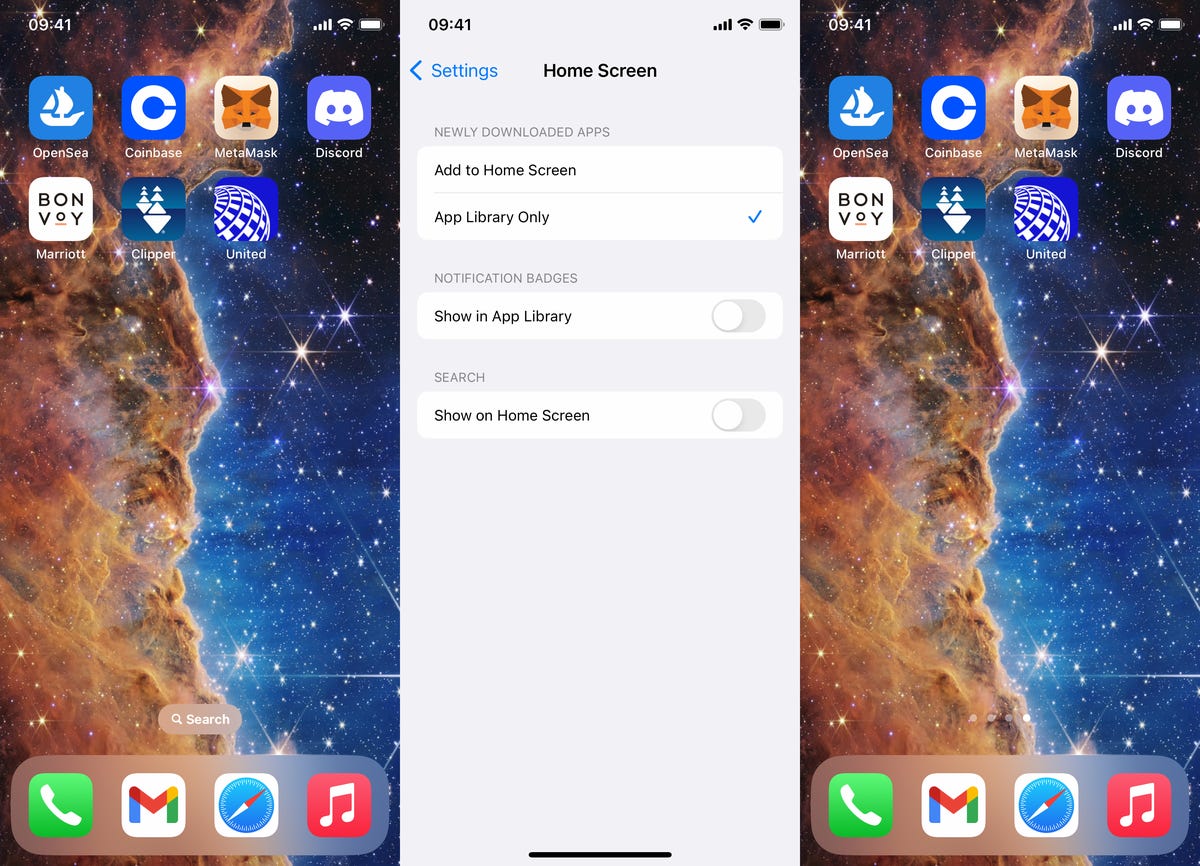
Elimina fácilmente el botón de búsqueda en la configuración.
Nelson Aguilar/CNET
Si desea acceder a la función de búsqueda después de quitar el botón Inicio, puede acceder a ella de la manera tradicional: Desliza hacia abajo desde cualquier lugar de la pantalla.





More Stories
El ex director de «Marathon» ha sido despedido de Bungie por mala conducta
Lanzamiento físico de Castlevania Dominus Collection confirmado, los pedidos anticipados se abrirán el próximo mes
Bethesda tiene el mejor juego independiente por 100 dólares